Comment Ajouter Des Widgets Iphone À L'écran De Verrouillage Et Rendre Votre Iphone Plus Pratique
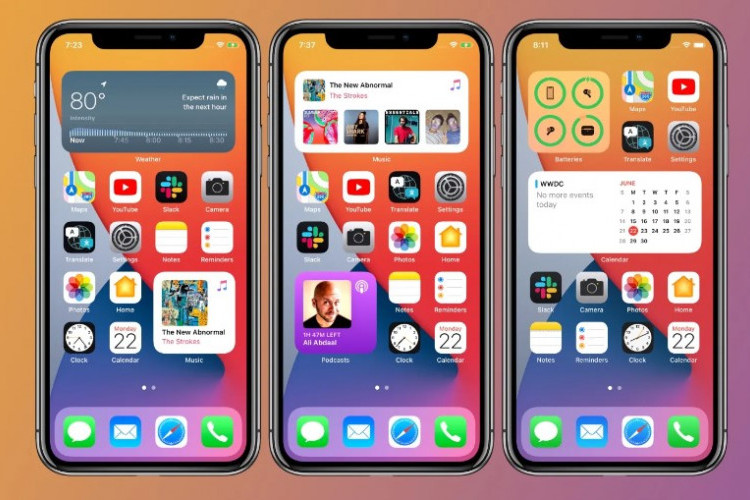
--
Jeux, ascomaxx - Il est important que les utilisateurs sachent comment ajouter des widgets sur l'écran de verrouillage de l'iPhone. On le sait, iOS 18 offre une variété de nouvelles fonctionnalités intéressantes, dont l'une élargit l'utilité des widgets iOS de l'utilisateur. Désormais, les widgets peuvent être ajoutés à l'écran de verrouillage.
Le widget lui-même a une fonction qui permet aux utilisateurs d'obtenir rapidement les dernières informations de leurs applications préférées. Les utilisateurs peuvent également garder un œil sur la météo, les anneaux d'entraînement de l'Apple Watch ou les niveaux de batterie sur l'écran de verrouillage. Cette fonctionnalité est très utile pour garder un œil sur des éléments tels que la météo ou le niveau de batterie sans déverrouiller l'appareil, en particulier sur les iPhones dont l'écran est toujours allumé.
À lire aussi: Le Widget Apple News Disparu Après La Mise À Jour D'ios 18, Voici Comment Le Récupérer
À lire aussi: Spoilers House Of The Dragon Saison 2 (2024) Épisode 7 VOSTFR, Des Décisions à Grand Impact !
Voici comment ajouter des widgets à l'écran de verrouillage de l'iPhone :
- Touchez longuement l'écran de verrouillage actuel, puis sélectionnez Personnaliser. Vous pouvez également accéder à Paramètres > Fond d'écran.
- Une fois en mode personnalisation, sélectionnez Écran de verrouillage.
- Sous l'horloge, les utilisateurs verront une petite zone où des widgets peuvent être ajoutés. Appuyez sur Ajouter un widget et une fenêtre contextuelle apparaîtra, permettant aux utilisateurs d'ajouter de nouveaux widgets ou de gérer ceux qui existent déjà.
- Les widgets recommandés figurent en haut de la liste, avec des icônes indiquant les applications associées.
- Appuyez sur l'un d'entre eux pour l'ajouter.
- En faisant défiler le panneau Ajouter un widget, l'utilisateur trouvera une liste des widgets disponibles, y compris les différentes versions et tailles recommandées par Apple.
- En tapant sur un élément de la liste, vous afficherez différents styles de widgets et obtiendrez des informations sur le contenu.
- Assurez-vous qu'il y a suffisamment d'espace pour le widget.
- Lorsque vous avez terminé, fermez le panneau Ajouter un widget et cliquez sur Terminé pour enregistrer les modifications.
S'il n'y a pas assez de place pour le nouveau widget, l'utilisateur peut toucher le bouton Supprimer (-) pour supprimer le widget et faire de la place pour le widget qu'il souhaite ajouter. Voici quelques méthodes pour ajouter et modifier des widgets sur l'iPhone.



